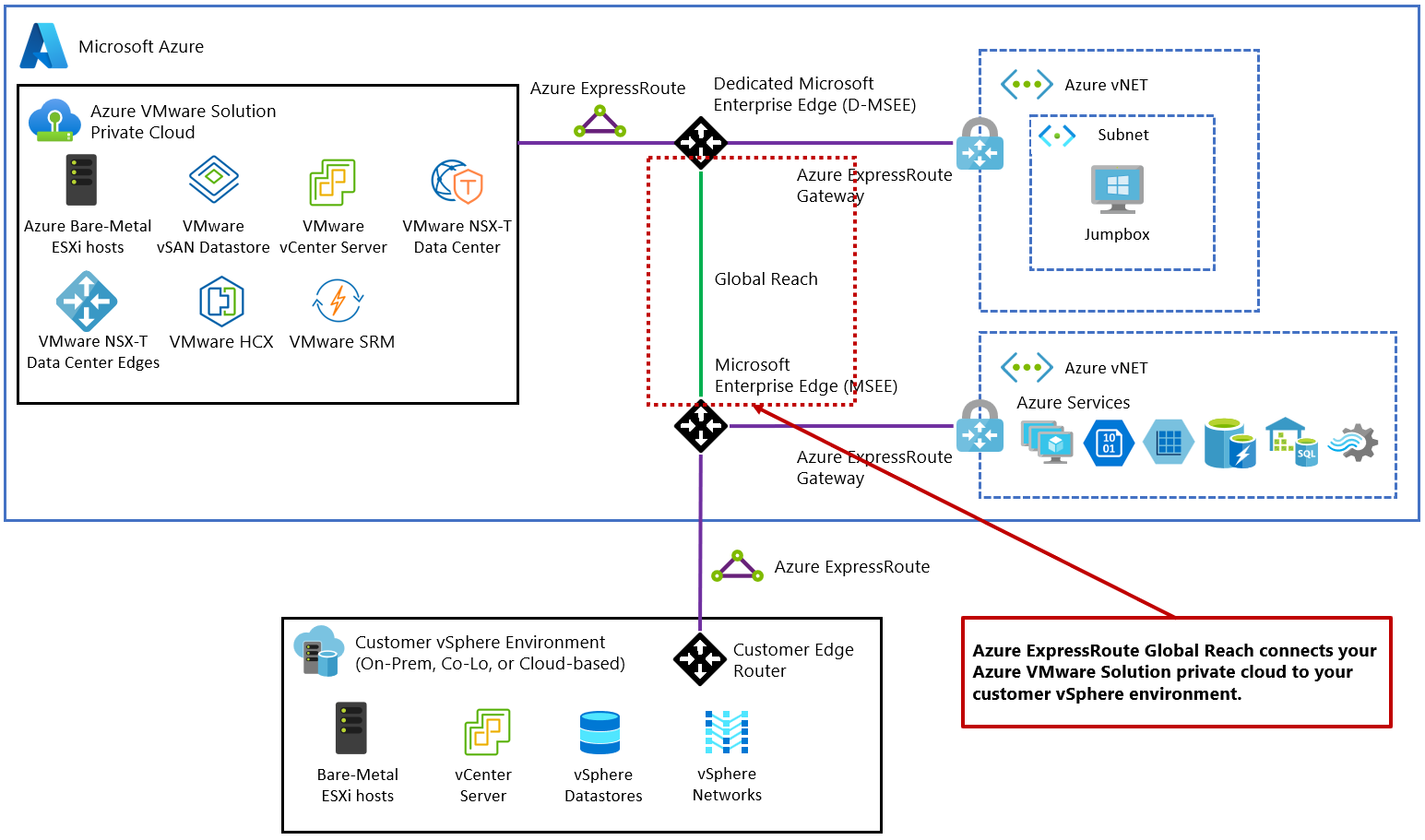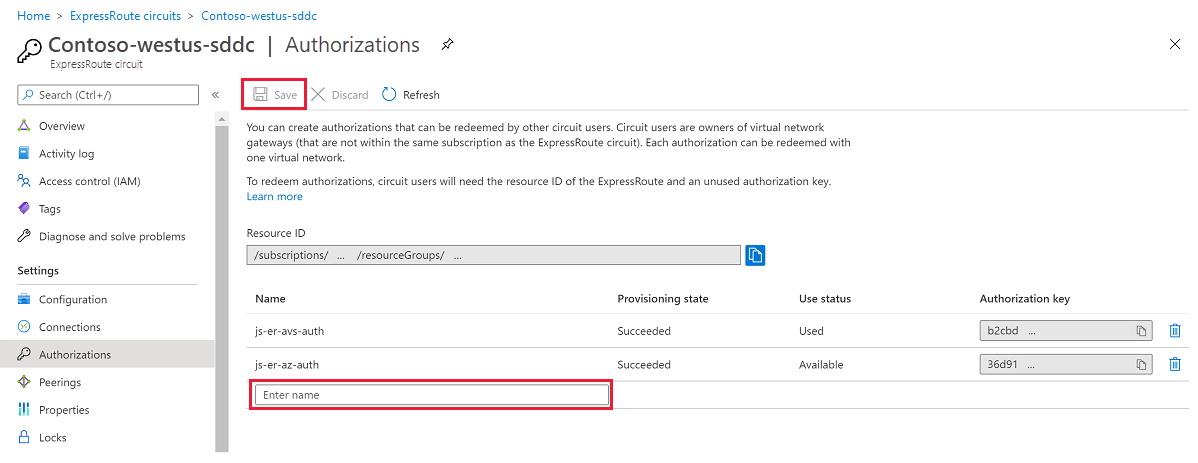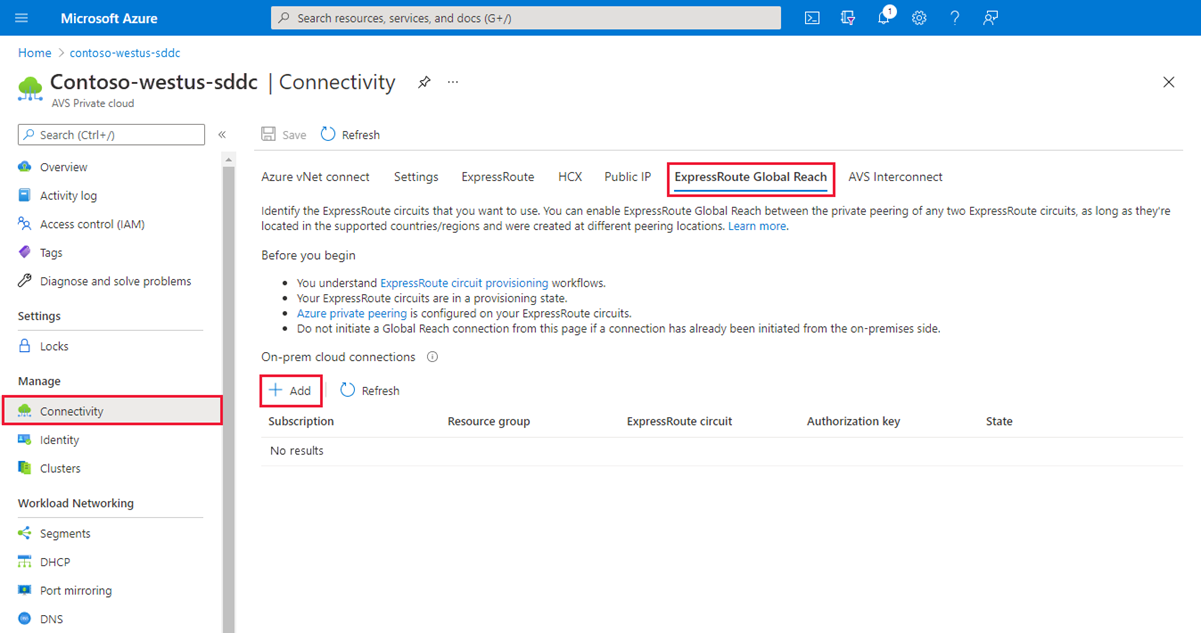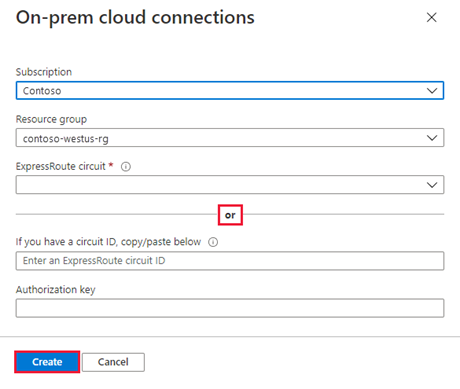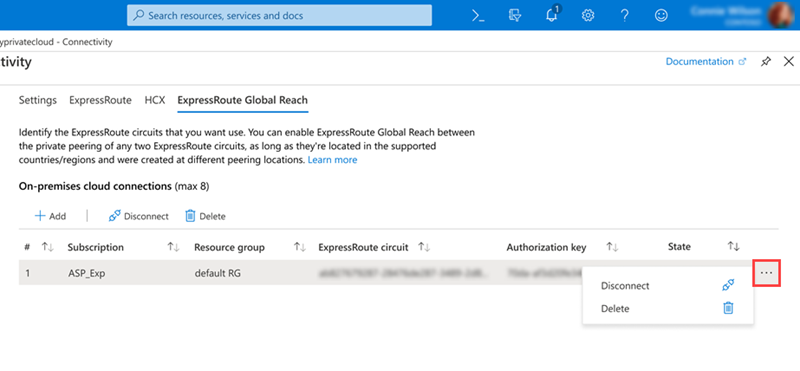Samouczek: komunikacja równorzędna środowisk lokalnych z rozwiązaniem Azure VMware Solution
Po wdrożeniu chmury prywatnej usługi Azure VMware Solution połącz ją ze środowiskiem lokalnym. Usługa ExpressRoute Global Reach łączy środowisko lokalne z chmurą prywatną usługi Azure VMware Solution. Połączenie Usługi ExpressRoute Global Reach jest ustanawiane między obwodem usługi ExpressRoute w chmurze prywatnej a istniejącym połączeniem usługi ExpressRoute ze środowiskami lokalnymi.
Uwaga
Połączenie można nawiązać za pośrednictwem sieci VPN, ale nie jest to możliwe w tym przewodniku Szybki start.
W tym artykule wykonasz następujące elementy:
- Tworzenie klucza uwierzytelniania usługi ExpressRoute w lokalnym obwodzie usługi ExpressRoute
- Komunikacja równorzędna chmury prywatnej z lokalnym obwodem usługi ExpressRoute
- Weryfikowanie lokalnej łączności sieciowej
Po ukończeniu tej sekcji wykonaj kolejne kroki podane na końcu tego samouczka.
Wymagania wstępne
Zapoznaj się z dokumentacją dotyczącą włączania łączności w różnych subskrypcjach platformy Azure.
Oddzielny, działający obwód usługi ExpressRoute do łączenia środowisk lokalnych z platformą Azure, który jest obwodem 1 na potrzeby komunikacji równorzędnej.
Upewnij się, że wszystkie bramy, w tym usługa dostawcy usługi ExpressRoute, obsługują 4-bajtowy numer systemu autonomicznego (ASN). Usługa Azure VMware Solution używa 4-bajtowych publicznych numerów ASN do anonsowania tras.
Uwaga
Jeśli anonsowanie trasy domyślnej do platformy Azure (0.0.0.0/0), upewnij się, że bardziej szczegółowa trasa zawierająca sieci lokalne jest anonsowana oprócz domyślnej trasy umożliwiającej dostęp do zarządzania do rozwiązania Azure VMware Solution. Pojedyncza trasa 0.0.0.0/0 zostanie odrzucona przez sieć zarządzania usługi Azure VMware Solution w celu zapewnienia pomyślnego działania usługi.
Tworzenie klucza uwierzytelniania usługi ExpressRoute w lokalnym obwodzie usługi ExpressRoute
Właściciel obwodu tworzy autoryzację, która tworzy klucz autoryzacji używany przez użytkownika obwodu w celu połączenia bram sieci wirtualnej z obwodem usługi ExpressRoute. Autoryzacja jest prawidłowa tylko dla jednego połączenia.
Uwaga
Każde połączenie wymaga oddzielnej autoryzacji.
Z obwodów usługi ExpressRoute w obszarze nawigacji po lewej stronie w obszarze Ustawienia wybierz pozycję Autoryzacje.
Wprowadź nazwę klucza autoryzacji i wybierz pozycję Zapisz.
Po utworzeniu nowy klucz zostanie wyświetlony na liście kluczy autoryzacji dla obwodu.
Skopiuj klucz autoryzacji i identyfikator usługi ExpressRoute, aby użyć go w następnym kroku, aby ukończyć komunikację równorzędną.
Komunikacja równorzędna z chmurą prywatną do środowiska lokalnego
Po utworzeniu klucza autoryzacji dla obwodu usługi ExpressRoute w chmurze prywatnej możesz połączyć go za pomocą komunikacji równorzędnej z lokalnym obwodem usługi ExpressRoute. Komunikacja równorzędna odbywa się z lokalnego obwodu usługi ExpressRoute w witrynie Azure Portal. Aby zakończyć komunikację równorzędną, należy użyć identyfikatora zasobu (identyfikatora obwodu usługi ExpressRoute) i klucza autoryzacji obwodu chmury prywatnej.
W chmurze prywatnej w obszarze Zarządzanie wybierz pozycję Połączenie ivity>ExpressRoute Global Reach>Dodaj.
Wprowadź identyfikator usługi ExpressRoute i klucz autoryzacji utworzony w poprzedniej sekcji.
Wybierz pozycję Utwórz. Nowe połączenie jest wyświetlane na liście połączeń w chmurze lokalnej.
Weryfikowanie lokalnej łączności sieciowej
W lokalnym routerze brzegowym powinno być teraz widoczne miejsce, w którym usługa ExpressRoute łączy segmenty sieci NSX-T Centrum danych i segmenty zarządzania usługą Azure VMware Solution.
Ważne
Każdy ma inne środowisko, a niektóre muszą zezwolić tym trasom na propagację z powrotem do sieci lokalnej.
Następne kroki
Przejdź do następnego samouczka, aby zainstalować dodatek VMware HCX w chmurze prywatnej usługi Azure VMware Solution.